© In Green/Shutterstock.com
En moyenne, l’utilisateur de Gmail reçoit 120 nouveaux e-mails par jour. Cependant, ils ne lisent que les e-mails les plus importants, certains lisant la barre de notification. D’autres e-mails non lus sont enterrés dans une pile de nouveaux e-mails.
Balayer votre boîte de réception pour accéder aux anciens e-mails est plus facile à dire qu’à faire. Heureusement, Gmail vous permet de retrouver plus rapidement les anciens e-mails, vous n’aurez donc pas à trier les e-mails un par un. Vous trouverez ci-dessous des méthodes simples pour accéder à vos anciens e-mails non lus en quelques secondes.
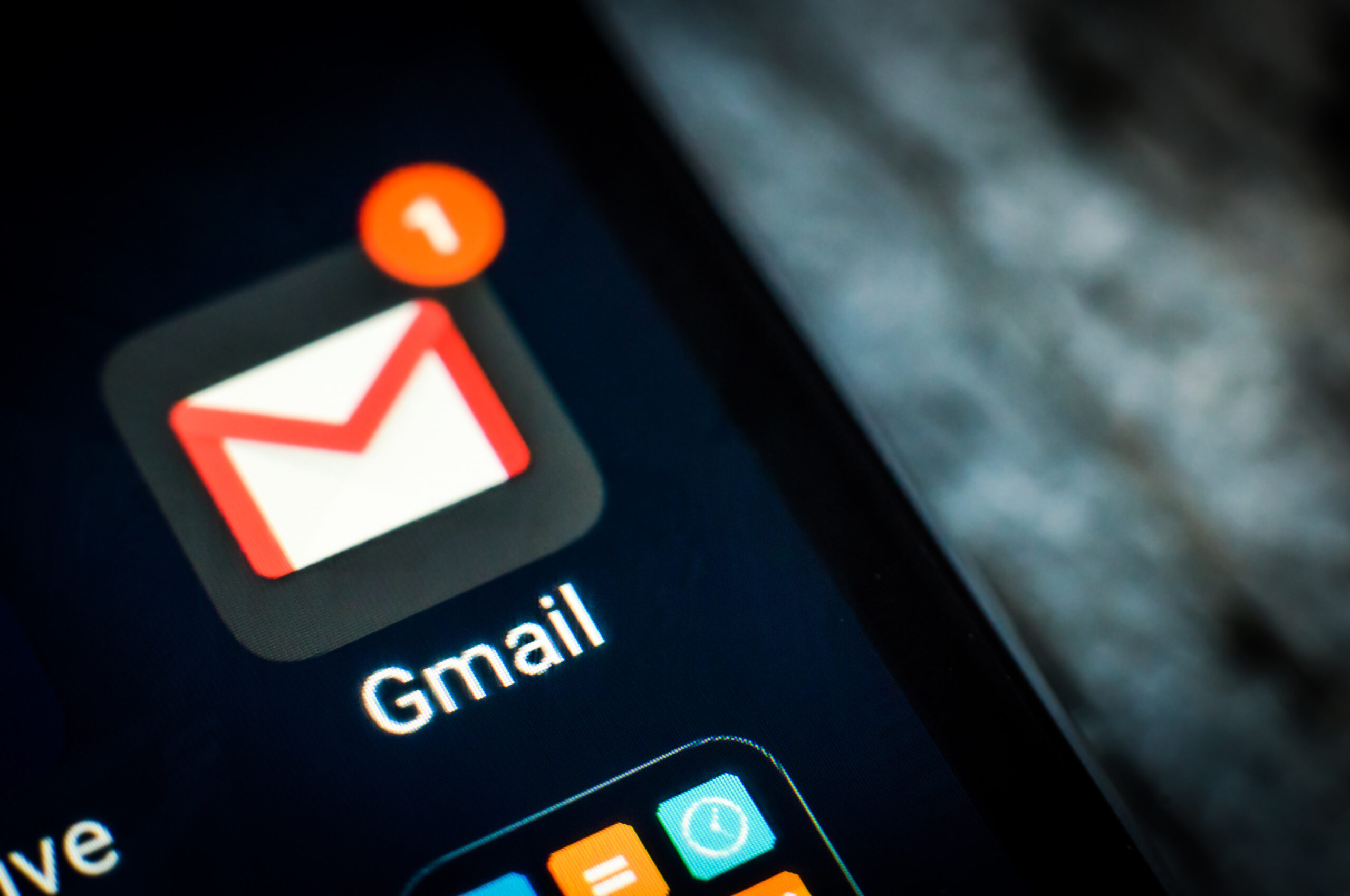
Méthode 1 : Laissez les e-mails non lus apparaître en premier dans votre boîte de réception
Vous pouvez ajuster vos paramètres Gmail afin que les messages non lus apparaissent en premier dans votre boîte de réception. Ce paramètre s’applique que vous utilisiez Gmail sur le Web ou une application. De plus, le paramètre est automatiquement mis à jour sur tous les appareils ; si vous mettez à jour via l’application Gmail, elle est automatiquement mise à jour sur la version Web.
#1. Afficher les messages non lus lorsque vous êtes sur le Web
Étape 1 : Connectez-vous à votre boîte de réception Gmail
Allez sur Gmail.
Recherchez mail.google.com et saisissez le nom d’utilisateur et le mot de passe de votre compte Gmail pour vous connecter. Vérifiez via votre téléphone si vous avez configuré une vérification en deux étapes pour accéder à votre boîte de réception.
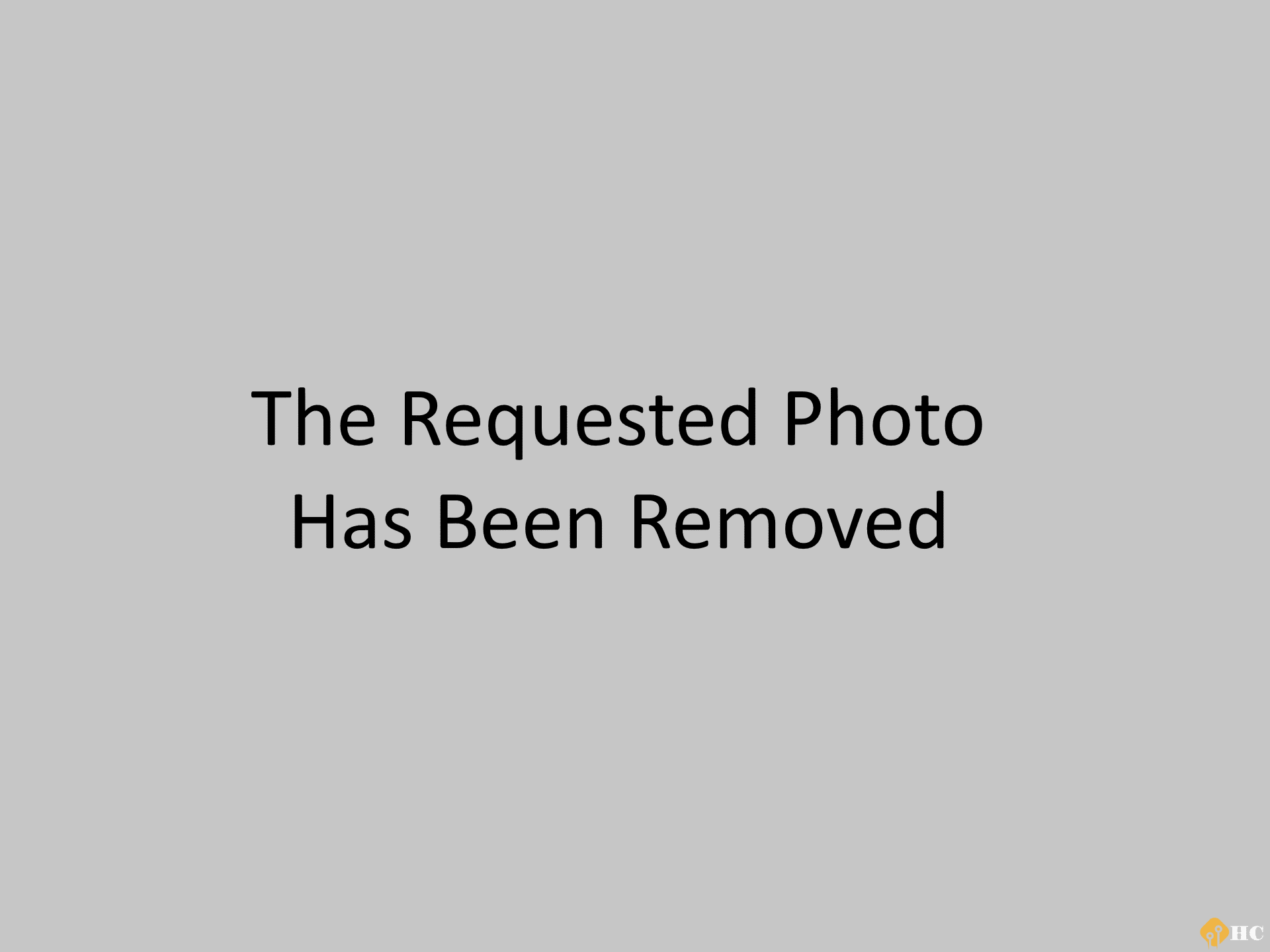 Appuyez sur l’onglet de la boîte de réception.
Appuyez sur l’onglet de la boîte de réception.
Cliquez sur l’icône des paramètres de l’écran dans le coin supérieur droit, puis cliquez sur plus de paramètres. Accédez à l’onglet boîte de réception, qui est le troisième de la liste, pour ouvrir les paramètres spécifiques à la boîte de réception.
Étape 3 : Changez d’abord le type de boîte de réception en non lu
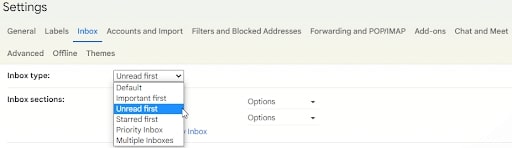 Cliquez sur non lu en premier.
Cliquez sur non lu en premier.
Cliquez sur le menu déroulant à côté de par défaut dans le type de boîte de réception et sélectionnez d’abord non lu.
Étape 4 : Sélectionnez le nombre de messages non lus que vous souhaitez voir dans votre boîte de réception
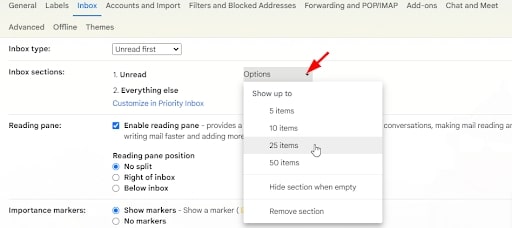 Personnalisez le nombre de messages non lus messages en haut de votre boîte de réception.
Personnalisez le nombre de messages non lus messages en haut de votre boîte de réception.
Accédez aux sections de la boîte de réception et cliquez sur le menu déroulant à côté des options sous Non lu. Sélectionnez le nombre de messages non lus que vous souhaitez voir dans votre boîte de réception. Envisagez un nombre plus élevé si vous avez une boîte de réception occupée.
Étape 5 : Enregistrez les modifications
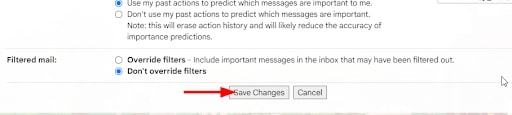 Sélectionnez enregistrer les modifications.
Sélectionnez enregistrer les modifications.
Faites défiler vers le bas et cliquez sur Enregistrer les modifications pour activer les modifications que vous avez apportées à votre boîte de réception.
Étape 6 : Confirmez les modifications que vous avez apportées
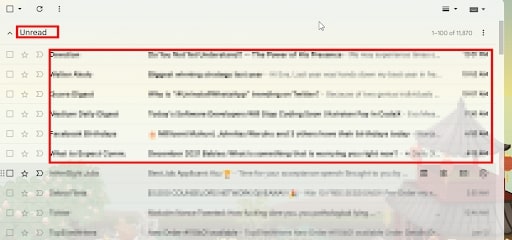 Confirmez que les messages non lus apparaissent en premier.
Confirmez que les messages non lus apparaissent en premier.
Retournez à votre boîte de réception et vous vous rendrez compte que vos e-mails non lus sont affichés en premier, puis les e-mails lus sont poussés ci-dessous.
#2. Afficher les messages non lus en premier sur l’application Gmail
Si vous utilisez un appareil iOS ou Android, vous pouvez utiliser l’application Gmail pour modifier les paramètres de votre boîte de réception afin de voir les e-mails non lus en premier. Voici les étapes :
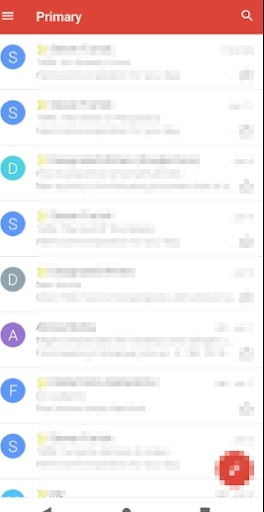 Ouvrez l’application Gmail.
Ouvrez l’application Gmail.
Cliquez sur l’application Gmail avec un grand M comme icône et saisissez les identifiants de votre compte Gmail pour vous connecter.
Étape 2 : ouvrez les paramètres du compte.
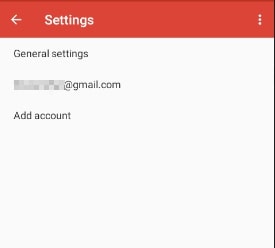 Accéder aux paramètres du compte.
Accéder aux paramètres du compte.
Cliquez sur les trois points en haut à gauche de votre écran pour ouvrir un menu, puis faites défiler jusqu’aux paramètres. Sous paramètres, cliquez sur le compte Gmail dont vous souhaitez ajuster les paramètres.
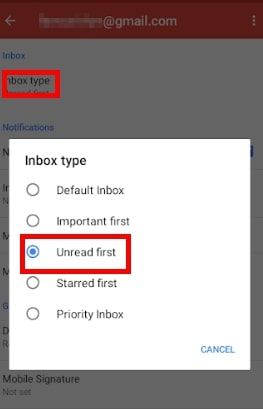 Appuyez sur Non lu en premier.
Appuyez sur Non lu en premier.
Sous les paramètres du compte, cliquez sur le type de boîte de réception, qui est la première option, puis vérifiez d’abord les non lus.
Étape 4 : Gmail affichera d’abord les messages non lus
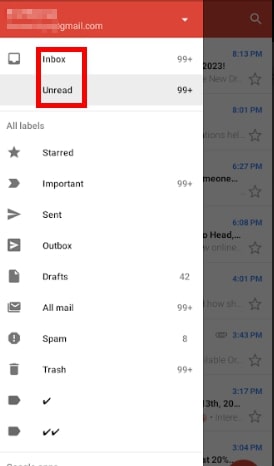 Basculez d’abord entre la boîte de réception par défaut et les e-mails non lus.
Basculez d’abord entre la boîte de réception par défaut et les e-mails non lus.
Avec ce paramètre, les e-mails non lus apparaîtront en premier dans la boîte de réception Gmail, suivis des e-mails lus. Vous obtiendrez également un nouveau dossier pour les messages non lus dans lequel vous pourrez basculer entre la boîte de réception par défaut et la première boîte de réception non lue.
Méthode 2 : Rechercher des e-mails non lus
Vous pouvez rechercher des e-mails non lus si vous ne souhaitez pas modifier le paramètre par défaut de votre boîte de réception. Cela est possible sur un téléphone ou un ordinateur en utilisant le libellé de recherche”est : non lu“. Voici les étapes :
#1. Messages non lus sur le Web
Étape 1 : Ouvrez le dossier contenant l’e-mail dont vous avez besoin
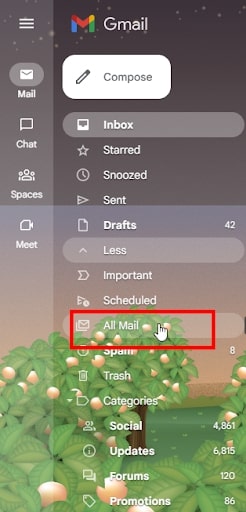 Ouvrez le dossier All Mail.
Ouvrez le dossier All Mail.
Ouvrez votre navigateur et recherchez mail.google.com. Cela ouvrira votre boîte de réception Gmail ou vous invitera à entrer les détails de votre compte pour vous connecter. Une fois dans votre boîte de réception, sélectionnez le dossier contenant l’e-mail non lu dont vous avez besoin. Si vous avez besoin d’aide pour déterminer son emplacement, cliquez sur le dossier Tous les messages.
Étape 2 : Rechercher les messages non lus
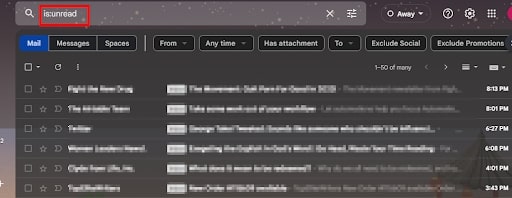 Le type est : non lu, et appuyez sur Entrée.
Le type est : non lu, et appuyez sur Entrée.
Accédez à la barre de recherche, saisissez”est : non lu“(sans les guillemets) et appuyez sur la touche Entrée. Cela affichera tous les messages non lus dans le dossier ou l’étiquette sélectionné.
Pour obtenir des messages non lus d’une catégorie spécifique, par exemple principale, recherchez « libellé : catégorie non lue : principale » (sans les guillemets). Cela répertoriera les messages non lus uniquement dans l’onglet principal.
#2. Messages non lus dans l’application mobile
Étape 1 : Ouvrez votre application Gmail et connectez-vous à votre compte Gmail
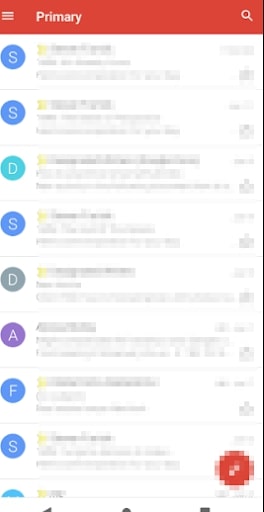 Ouvrez votre boîte de réception Gmail.
Ouvrez votre boîte de réception Gmail.
Téléchargez l’application Gmail si vous ne l’avez pas sur votre téléphone et saisissez les détails de votre compte Gmail pour ouvrir votre boîte de réception Gmail.
Étape 2 : Ouvrez la barre de recherche
 Cliquez sur l’icône de recherche.
Cliquez sur l’icône de recherche.
Appuyez sur l’icône de recherche en haut à droite de l’écran pour ouvrir un champ de recherche
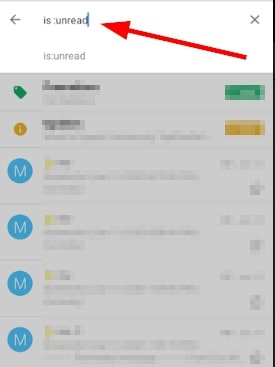 Écrivez’est : non lu’et appuyez sur rechercher ou entrer.
Écrivez’est : non lu’et appuyez sur rechercher ou entrer.
Tapez”est : non lu“dans la barre de recherche qui s’ouvre après avoir cliqué sur l’icône de recherche et sélectionnez Entrée ou Rechercher. Cette recherche vous donnera tous les e-mails non lus dans votre boîte de réception.
#3. Ajouter une étiquette non lu
Bien que vous puissiez obtenir vos messages non lus en recherchant”est : non lu“dans la barre de recherche, vous pouvez rendre la recherche plus précise à l’aide des filtres de recherche. Ces filtres de recherche vous aident à ajouter une étiquette contenant tous les e-mails non lus correspondant à vos critères de recherche. Voici comment procéder :
Étape 1 : dans votre boîte de réception Gmail, accédez au champ de recherche
 Cliquez sur la barre de recherche.
Cliquez sur la barre de recherche.
Connectez-vous à votre compte Gmail, puis cliquez sur la barre de recherche en haut. Votre curseur clignotera sur cet espace, prêt pour que vous saisissiez vos critères de recherche.
Étape 2 : Rechercher les messages non lus
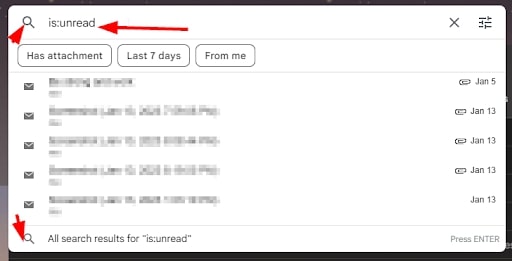 Recherchez les e-mails non lus.
Recherchez les e-mails non lus.
Tapez est : non lu dans la barre de recherche et appuyez sur Entrée pour obtenir un résultat de tous les e-mails non lus. Vous pouvez également cliquer sur les icônes de recherche pour effectuer une recherche.
Étape 3 : Créer un filtre
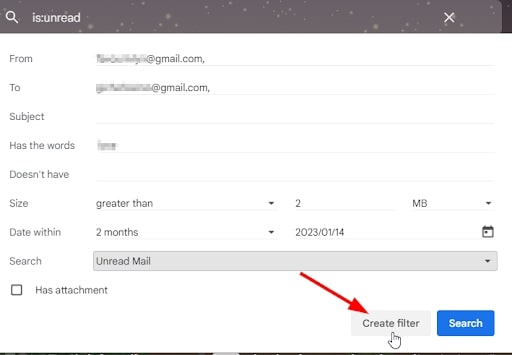 Entrez les détails du filtre et cliquez sur créer un filtre.
Entrez les détails du filtre et cliquez sur créer un filtre.
Cliquez sur”Afficher les options de recherche”à droite de la barre de recherche pour ouvrir un champ dans lequel vous pouvez créer un filtre. Entrez tous les détails dont vous vous souvenez concernant l’e-mail non lu que vous recherchez et sélectionnez le filtre de création ci-dessous.
Étape 4 : Confirmez votre filtre
Cliquez sur OK dans le message de confirmation pour continuer à filtrer les e-mails non lus. Cochez la case à gauche de Appliquer le libellé, puis cliquez sur le menu déroulant à droite de Choisir le libellé et sélectionnez un nouveau libellé. Une boîte de dialogue Nouvelle étiquette s’ouvre. Tapez le nom de votre nouvelle étiquette et cliquez sur Créer pour enregistrer le nouveau nom d’étiquette. Retournez à votre boîte de réception, cliquez sur l’icône d’étiquette en haut et ouvrez l’étiquette que vous avez créée. Vos e-mails non lus qui correspondent à vos critères de recherche seront sous cette étiquette. Vous pouvez également affiner votre recherche sans utiliser la fonction de filtre. Au lieu d’utiliser la fonction d’options de recherche, vous saisissez l’ensemble de vos critères de recherche dans la barre de recherche. Rechercher des e-mails non lus avec une plage de dates. Pour rechercher des messages non lus envoyés à une date spécifique, vous tapez “is:unread before:(date) after:(date). Pour rechercher un e-mail non lu à l’aide du nom de l’expéditeur, recherchez”is:unread from: (email address)”. Rechercher des e-mails non lus vous permet d’éviter de manquer sur un e-mail important et facilite l’organisation de votre boîte de réception. Heureusement, il est possible de trouver des e-mails non lus, que vous utilisiez un téléphone ou un ordinateur. Utilisez les méthodes ci-dessus pour vous aider à trouver les e-mails que vous avez peut-être reçus il y a quelque temps mais que vous n’avez pas encore ouverts. Un expéditeur peut-il savoir qu’un e-mail qu’il a envoyé n’est pas lu ? Gmail n’informe pas l’expéditeur une fois que son e-mail a été lu. Il est donc difficile pour un expéditeur de savoir que son e-mail n’est toujours pas lu. Cependant, certaines applications tierces comme ContactMonkey ou Yesware avertissent les expéditeurs après la livraison de leur e-mail. Si votre expéditeur dispose de ces applications, il peut savoir que son e-mail n’est toujours pas lu. Les e-mails non lus disparaissent-ils de Gmail ? Gmail ne supprime pas les messages non lus e-mails, quel que soit leur âge. Si vous avez besoin de supprimer les messages, cliquez sur la case vide à côté du message à gauche ou à droite de l’e-mail et appuyez sur supprimer. Pourquoi marque-t-on un e-mail comme non lu ? Vous pouvez marquer un e-mail comme non lu si vous souhaitez recevoir un rappel pour lire le message ultérieurement. Les e-mails non lus sont en gras, ce qui facilite leur identification des autres e-mails lus. Y a-t-il un nombre maximum d’e-mails non lus que vous pouvez avoir dans votre boîte de réception Gmail ? Il n’y a pas de nombre maximum d’e-mails non lus dans votre boîte de réception Gmail. Gmail ne supprime pas vos e-mails non lus même s’ils se sont déjà accumulés. Les e-mails non lus occupent-ils plus ou moins d’espace de stockage ? E-mails dans votre boîte de réception occupent le même espace, qu’ils soient lus ou non lus. Si vous essayez d’économiser de l’espace, envisagez de supprimer et de retirer les e-mails de la corbeille.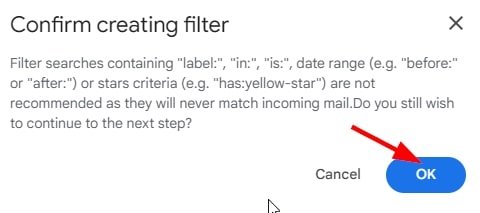 Cliquez sur OK pour confirmer.
Cliquez sur OK pour confirmer. 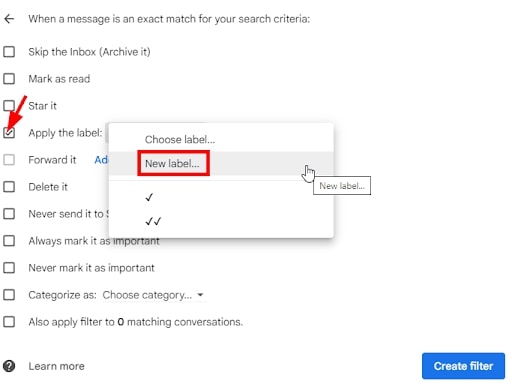 Sélectionnez appliquer l’étiquette, puis nouvelle étiquette.
Sélectionnez appliquer l’étiquette, puis nouvelle étiquette. Étape 6 : Créer un nouveau libellé
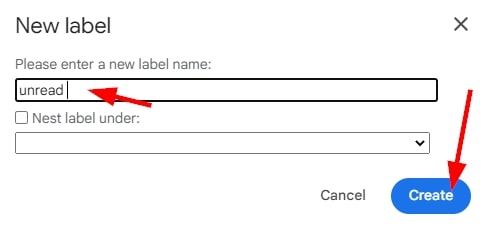 Type le nom de la nouvelle étiquette et cliquez sur Créer.
Type le nom de la nouvelle étiquette et cliquez sur Créer. 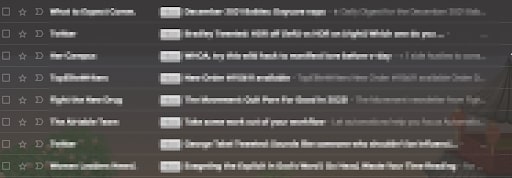 E-mails non lus apparaissent sous la nouvelle étiquette.
E-mails non lus apparaissent sous la nouvelle étiquette. Autres méthodes pour affiner votre recherche
Rechercher des e-mails non lus à l’aide d’une date
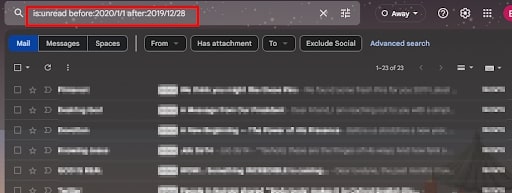
Rechercher des e-mails non lus à l’aide du nom de l’expéditeur
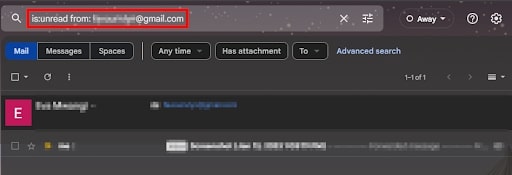 Rechercher des e-mails non lus ) en utilisant l’e-mail/le nom de l’expéditeur.
Rechercher des e-mails non lus ) en utilisant l’e-mail/le nom de l’expéditeur. Comment trouver des e-mails non lus dans Gmail avec photos FAQ (Foire aux questions)